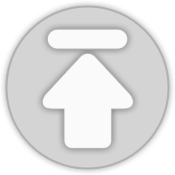티스토리 뷰
이번에는 LPR 프로토콜을 이용하여 IP 프린터를 잡는 방법에 대해 설명하겠습니다.
먼저 IP 프린터 내에서 디스플레이를 통해 LPR 프로토콜을 활성화시켜줍니다.
Canon PIXMA MX 420 기준에서는 LPR 프로토콜 활성화/비활성화 이렇게 간단하게 되어있어서
굳이 사진 첨부 없이 진행하겠습니다.
먼저 현재 아이피는 192.168.1.10 으로 내부 아이피입니다.
또한 아래에 보시면 LPR 프로토콜이 활성화 되어있습니다.
이 두가지만 체크하시면 됩니다.
먼저 우분투 13.10 버전을 보시겠습니다.
왼쪽 하단 톱니바퀴 모양을 클릭하시게되면 제어판같은 모습이 뜹니다.
거기서 프린터를 클릭해주세요
▶ 네트워크 프린터를 클릭하시게되면 아래와 같이 쭈욱 뜹니다.
LPD/LPR 호스트 또는 프린터를 클릭해주세요.
그리고 호스트에는 IP 프린터의 IP를 입력합니다.
아까 192.168.1.10 이였던 IP를 그대로 입력해서 앞으로(Ctrl+F)를 클릭해주세요.
저는 Canon PIXMA MX 420 이기때문에 제조회사를 Canon으로 선택했습니다.
대부분이 캐논, HP, 삼성 이실껍니다.. 또한 데이터 베이스에서 프린터 선택은 우분투에서 기본적으로 드라이버를 제공해주는 것입니다.
여기에 해당 제조회사나 드라이버가 없을 경우 수동으로 설치하셔야합니다.
해당 맞는 모델을 선택해주시고 앞으로를 클릭합니다.
너무나도 친절하게 한글로 설명이 되어 제가 설명할 필요가 없겠네요.
그냥 보여질 이름을 입력하시는 것입니다.
모두 입력이 되었다면 적용을 클릭해주세요.
프린터가 추가되었습니다.
참 쉽죠 ?
하품이 나올 지경이네요.

테스트 출력입니다.
아주 잘나오네요.
LPR 프로토콜 말고도 다른 프로토콜도 현재와 같은 방식으로 입력하시면 됩니다.
'리눅스 > 기본' 카테고리의 다른 글
| udevd[427]: specified group 'video' unknown (0) | 2014.03.14 |
|---|---|
| du 명령어 (0) | 2014.03.12 |
| Teamviewer 6 설치 (0) | 2014.03.11 |
| CentOS 6.x에서 rar 압축풀기 (0) | 2014.03.11 |
| 우분투 복구 모드 진입하기 (1) | 2014.03.07 |